Како ручно избрисати резервне копије историје датотека у оперативном систему Виндовс 11/10
Историја датотека(File History) у Windows 11/10 редовно прави резервне копије верзија ваших датотека које се налазе на овом рачунару и ОнеДриве(OneDrive) датотека које су доступне ван мреже. Дакле, током времена, овај процес доводи до нагомилавања историје ваших датотека, али све су оне неопходне. У таквим случајевима можете изабрати да ручно избришете датотеке које вам нису потребне. Ево процедуре за то.
Ако су оригиналне датотеке или фасцикле изгубљене, оштећене или избрисане, историја датотека вам омогућава да их вратите. Ово је могуће јер чува старије верзије ваших датотека и на тај начин заузима простор на диску на одређеном чврстом диску. Ако вам нису потребне неке од резервних копија датотека, можете их ручно уклонити из историје датотека(File History) и повратити изгубљени простор.
Како ручно избрисати резервне копије историје датотека у (File History)Windows 11/10
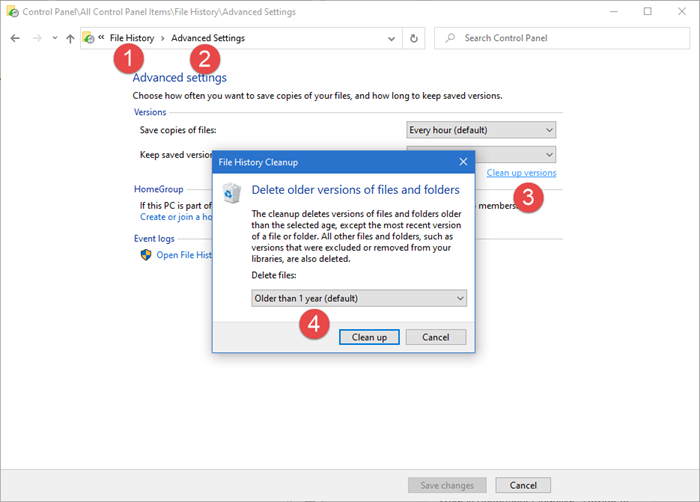
Видели смо како да избришете датотеке користећи историју датотека у Windows 11/10 преко контролне табле(Control Panel) .
Ако морате ручно да избришете одређене датотеке из историје датотека(File History) у Windows 11/10 , читајте даље.
Избришите(Delete) одређене датотеке из историје датотека(File History) ручно у Windows 11/10
Ако су оригиналне датотеке или фасцикле изгубљене, оштећене или избрисане, историја датотека вам омогућава да их вратите. Ово је могуће јер чува старије верзије ваших датотека и на тај начин заузима простор на диску на одређеном чврстом диску. Ако вам нису потребне неке од резервних копија датотека, можете их ручно уклонити из историје датотека(File History) и повратити изгубљени простор.
- Приступите фасцикли историје датотека
- Изаберите Диск са нежељеним датотекама
- Избришите датотеке
Процес је користан када не желите да користите алатку за чишћење која може уклонити неке битне садржаје.
1] Приступите фасцикли историје датотека
Покрените Филе Екплорер.
Уверите се да је опција Прикажи скривене ставке омогућена
Затим идите на локацију за складиштење ( SD Card/USB/External Hard Drive ) са датотеком историје(File History) датотека.

Двапут кликните на фасциклу историје датотека(File History) као што је приказано на слици.
2] Изаберите (Choose)Диск(Drive) са нежељеним датотекама
Двапут кликните(Double-click) на фасциклу која приказује име вашег налога.

Затим двапут кликните на фасциклу са именом рачунара.

Изаберите фасциклу „ Подаци(Data) “ када је видљива
3] Избришите датотеке
Овде двапут кликните на фасциклу са именом диск јединице која садржи или чува датотеке које желите да уклоните.

Идите до фасцикле са садржајем који желите да избришете.

Изаберите датотеке или фасцикле и притисните дугме „ Избриши(Delete) “ које се види у одељку „ Организуј(Organize) “ на картици „ Почетна(Home) “ у прозору Филе Екплорер.
Када завршите са горе наведеним корацима, датотеке ће бити уклоњене и више се неће појављивати за опоравак. Такође ћете повратити раније изгубљени простор за чување истих датотека.
Надам се да ово помаже!
Related posts
Резервна копија ваших података још увек није направљена - Историја датотека у оперативном систему Виндовс 11/10
Онемогућите резервну копију историје датотека у оперативном систему Виндовс 10 користећи РЕГЕДИТ или ГПЕДИТ
Рад са историјом датотека са контролне табле: Шта можете, а шта не можете!
Како радити са историјом датотека у оперативном систему Виндовс 8.1, из подешавања рачунара
Како ослободити простор када је диск за историју датотека пун
Како отворити Филе Екплорер у оперативном систему Виндовс 11/10
Екплорер++ је одлична алтернатива Филе Екплорер-у у оперативном систему Виндовс 11/10
Како користити историју датотека са мрежним дисковима и локацијама за прављење резервних копија података
Како избрисати ПагеФиле.сис при искључивању у оперативном систему Виндовс 11/10
Најбољи бесплатни софтвер за компресију датотека за Виндовс 11/10
Како омогућити или онемогућити НТФС компресију датотека у оперативном систему Виндовс 11/10
Онемогућите безбедносно упозорење за отварање датотеке за датотеку у оперативном систему Виндовс 11/10
Датотека домаћина у оперативном систему Виндовс 11/10: локација, уређивање, закључавање, управљање
Како променити власништво над датотеком или фасциклом у оперативном систему Виндовс 11/10
Омогућите или онемогућите приступ опцијама Филе Екплорер-а у оперативном систему Виндовс 11/10
Најбољи бесплатни софтвер за управљање датотекама за Виндовс 11/10
Најбољи бесплатни софтвер 3Д Филе Виевер за преглед 3Д модела у оперативном систему Виндовс 11/10
Како ресетовати дозволе за датотеке и фасцикле на подразумеване вредности у оперативном систему Виндовс 11/10
Како користити историју датотека - решење за резервну копију за Виндовс 10
Како спречити или дозволити приступ апликацији систему датотека у оперативном систему Виндовс 11/10
